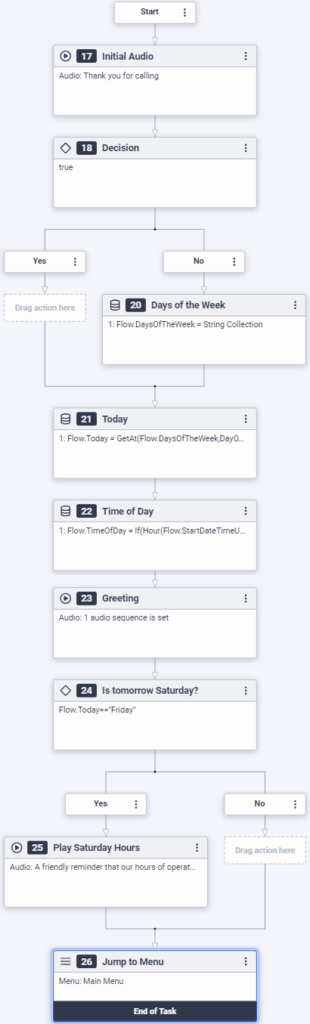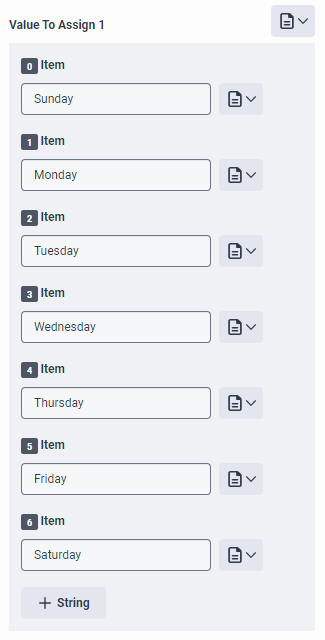Lektion für Fortgeschrittene: Aufgabeneditor und Ausdruckshilfe
Der Aufgabeneditor von Architect hilft Ihnen, die zusammenhängenden Schritte eines umfassenderen Prozesses zu gruppieren. In vielen Fällen werden Sie Ausdrücke verwenden, um diese komplexen Anrufflussberechnungen zu erstellen. Architect bietet auch eine konzentrierte, umfassende Liste von Elementen, die Sie bei der Erstellung von Ausdrucken unterstützen. In dieser Lektion werden wir einige dieser Bereiche untersuchen.
Hier wollen wir eine Aufgabensequenz erstellen, die die folgenden Informationen über den aktuellen Anruf ermittelt:
- Tageszeit (morgens, nachmittags oder abends)
- Name des Anrufers
- Aktueller Tag der Woche
Als Nächstes soll das System die Informationen in Form einer Audiosequenz an den Anrufer zurückspielen. Wenn der Anrufer in den Fluss kommt, hört er "Guten [Morgen, Nachmittag oder Abend], [Name des Anrufers]. Heute ist [Wochentag]" Außerdem werden die Anrufer am Freitag mit dieser Nachricht über die neuen Öffnungszeiten am Samstag informiert: "Eine freundliche Erinnerung, dass sich unsere Öffnungszeiten am Samstag geändert haben. Wenn Sie uns morgen erreichen müssen, sind wir von neun bis zwölf Uhr erreichbar
Ziel
Erstellen Sie eine Aufgabe, die Informationen für und über den aktuellen Anruf sammelt und diese Informationen an den Anrufer zurückgibt
Geschätzte Zeit bis zur Fertigstellung: 40 Minuten
Weitere Ergebnisse
Aufgaben
- Klicken Sie auf der Startseite des Architekten auf die Registerkarte Inbound Call Flows
- Fügen Sie einen neuen eingehenden Fluss hinzu, einschließlich eines eindeutigen Namens und, optional, eines kurzen Satzes oder einer Phrase zur weiteren Beschreibung dieses Anrufflusses. In unserem Beispiel nennen wir den eingehenden Anruffluss Wochentag.
- Erstellen Sie eine neue wiederverwendbare Aufgabe und legen Sie sie als Startaufgabe fest.
- Benennen Sie die Aufgabe Wochentag.
- Für die Erstbegrüßungkönnen Sie optional eine Ansage aufzeichnen oder TTS zur Begrüßung des Anrufers hinzufügen.
- Klicken Sie auf Aufgabe bearbeiten.
Beginnen Sie mit der Erstellung der Startaufgabe, indem Sie der Aufgabe Audio hinzufügen. erstellen Sie dann eine Entscheidungsaktion, die den Ablauf anweist, den aktuellen Wochentag aus einer Stringsammlung zu ziehen.
- Ziehen Sie eine Aktion Audio abspielen in den Aufgabeneditor und betiteln Sie sie mit Initial audio
- Nehmen Sie eine Ansage auf oder fügen Sie TTS zur Begrüßung des Anrufers hinzu:
„Vielen Dank für Ihren Anruf,
- Ziehen Sie eine Aufgabe Entscheidung unter die Aufgabe Audio abspielen, und ziehen Sie dann eine Aktion Daten aktualisieren unter den Pfad Nein der Aktion Entscheidung.
- Benennen Sie die Aktion Daten aktualisieren Wochentage.
- Klicken Sie auf den Pfeil am Ende der Dropdown-Liste Aktualisierungsanweisung hinzufügen und gehen Sie wie folgt vor
- Klicken Sie auf Sammlung erstellen.
- Wählen Sie String Collection.
- Geben Sie in das Feld Variablenname Flow.DaysOfTheWeek ein
- Klicken Sie im Feld Zuzuweisender Wert auf + Zeichenfolge.
- Geben Sie in das Feld Artikel Sonntag ein.
- Wiederholen Sie Schritt 7, um die restlichen Wochentage hinzuzufügen.
Ihre Sammlung sollte folgendermaßen aussehen:
Hier setzen Sie die Sequenz fort, indem Sie eine Aktion "Daten aktualisieren" hinzufügen, um den aktuellen Tag aus dem Aufruf abzurufen.
- Ziehen Sie eine Aktion Daten aktualisieren unter die Aktion Wochentage Daten aktualisieren
- Nennen Sie die Aktion Heute.
- Klicken Sie auf den Pfeil am Ende der Dropdown-Liste Aktualisierungsanweisung hinzufügen , wählen Sie String, und gehen Sie wie folgt vor
- Geben Sie in das Feld Variablenname Flow.Today ein
- Wechseln Sie im Feld Value To Assign in den Expression-Modus und öffnen Sie den großen Expression-Editor Das Dialogfeld Edit Value To Assign 1′ expression wird geöffnet
- Beginnen Sie mit der Eingabe von Get. Eine Liste der verfügbaren Funktionen wird in einer Dropdown-Liste angezeigt.
- Angenommen, Sie sind sich nicht sicher, welchen Ausdruck Sie hier verwenden sollen und klicken in der Dropdown-Liste auf ? neben GetAt. Die Ausdruckshilfe wird geöffnet, und wir sehen, dass diese spezielle Funktion ein Element an einer bestimmten Stelle in einer Sammlung abruft. Dies sieht aus wie die Funktion, die wir verwenden wollen. Sie können optional mehr darüber erfahren, indem Sie den Abschnitt Implementierung für weitere Details und Anwendungsbeispiele erweitern
- Wenn Sie fertig sind, klicken Sie auf X in der oberen rechten Ecke, um die Expression-Hilfe zu schließen
- Zurück in dem 'Edit Value To Assign 1' expression Dialogfenster, beenden Sie die Eingabe der GetAt() Funktion und drücken Sie Enter. Beachten Sie, dass sich der Cursor innerhalb der Klammernbefindet.
- Stellen Sie sicher, dass sich der Cursor innerhalb der GetAt-Klammern befindet, beginnen Sie mit der Eingabe von Flow., und wählen Sie Flow.DaysOfTheWeek aus der angezeigten Liste.
- Setzen Sie den Cursor direkt vor die schließende Klammer, fügen Sie ein Komma ein und beginnen Sie mit der Eingabe von DayOf. Beachten Sie die Liste der verfügbaren Optionen in der Dropdown-Liste.
- Um zu bestätigen, dass Sie die richtige Funktion ausgewählt haben, klicken Sie auf ? neben DayOfWeek Die Ausdruckshilfe öffnet sich, und wir sehen, dass diese spezielle Funktion den Wochentag aus dem eingegebenen Wert ermittelt.
- Erweitern Sie in der Expression-Hilfe den Abschnitt Integer, um weitere Details und Beispiele zu erhalten. Dies sieht aus wie die Funktion, die wir verwenden wollen.
- Wenn Sie fertig sind, klicken Sie auf X in der oberen rechten Ecke, um die Expression-Hilfe zu schließen
- Zurück im Dialogfeld 'Edit Value To Assign 1' expression, beenden Sie die Eingabe der Funktion DayOfWeek() .
- Positionieren Sie den Cursor kurz vor den beiden schließenden Klammern am Ende des Ausdrucks und beginnen Sie mit der Eingabe von Flow. und wählen Sie Flow.StartDateTimeUtc aus der Liste.
- Klicken Sie auf Schließen.
Ihr endgültiger Ausdruck sollte folgendermaßen aussehen:
GetAt(Flow.DaysOfTheWeek, DayOfWeek(Flow.StartDateTimeUtc))
Als Nächstes setzen Sie die Sequenz fort, indem Sie eine Aktion "Daten aktualisieren" hinzufügen, die das System anweist, die Tageszeit zu erfassen:
- Ziehen Sie eine Aktion Daten aktualisieren unter die Aktion Heute Daten aktualisieren
- Benennen Sie die Aktion Tageszeit.
- Klicken Sie auf den Pfeil am Ende der Dropdown-Liste Aktualisierungsanweisung hinzufügen , wählen Sie String, und führen Sie folgende Schritte aus
- Geben Sie in das Feld Variablenname Flow.TimeOfDay ein
- das Feld Zuzuweisender Wert , wechseln Sie in den Ausdrucksmodus und öffnen Sie den großen Ausdruckseditor Das Dialogfeld Edit Value To Assign 1′ expression wird geöffnet
- Beginnen Sie mit der Eingabe von If. Eine Liste der verfügbaren Funktionen wird in einer Dropdown-Liste angezeigt.
- Klicken Sie optional auf ? neben dem If()-Ausdruck in der Liste, um die Hilfe für den Ausdruck zu öffnen. Hier können Sie die Funktionsdetails erkunden und die Implementierungen erweitern. Wenn Sie fertig sind, klicken Sie auf X , um die Ausdruckshilfe zu schließen
- Zurück in dem 'Edit Value To Assign 1' Ausdruck Dialogfenster, beenden Sie die Eingabe der If() Funktion.
- Wenn sich der Cursor innerhalb der If-Klammern befindet, beginnen Sie mit der Eingabe von Hour und wählen Sie Hour() aus der angezeigten Liste.
- Wenn der Cursor direkt vor den beiden geschlossenen Klammern steht, beginnen Sie mit der Eingabe von Flow. Beachten Sie die Liste der verfügbaren Optionen in der Dropdown-Liste.
- Wählen Sie Flow.StartDateTimeUTC.
- Fahren Sie mit dem Ausdruck fort, so dass das System, wenn die Stunde kleiner als 12 ist, die Morgenstunden anzeigt. Wenn die Uhrzeit weniger als 17 Uhr beträgt, Nachmittag oder Abend.
- Setzen Sie den Cursor genau in die letzte geschlossene Klammer und geben Sie <12, "Morning",ein.
- Setzen Sie den Cursor zwischen das letzte Komma und die letzte geschlossene Klammer und geben Sie if(Hour(Flow.StartDateTimeUtc)ein.
- Setzen Sie den Cursor genau in die letzten beiden geschlossenen Klammern und geben Sie <17, "Afternoon", "Evening" ein
- Klicken Sie auf Schließen.
Ihr endgültiger Ausdruck sollte folgendermaßen aussehen:
If(Hour(Flow.StartDateTimeUtc) < 12, "Morning", if(Hour(Flow.StartDateTimeUtc) < 17, "Afternoon", "Evening"))
Erstellen Sie die Audiosequenz, die den Anrufer über das Datum und die Uhrzeit informiert, abhängig von den erfassten Daten.
- Ziehen Sie eine Aktion Audio abspielen unter die Aktion Tageszeit Daten aktualisieren und nennen Sie sie Begrüßung
- Klicken Sie im Feld Audio auf die Schaltfläche Audiosequenz-Editor und gehen Sie wie folgt vor:
- Geben Sie in das Feld Text To Speech Gutein
- Klicken Sie auf die Schaltfläche Daten hinzufügen und geben Sie in das Feld Daten Flow.TimeOfDay ein.
- Klicken Sie auf den Pfeil am Ende der Dropdown-Liste Optionen auswählen und wählen Sie Text in Sprache
- Klicken Sie auf die Schaltfläche Daten hinzufügen und geben Sie in das Feld Daten Call.RemoteName ein
- Klicken Sie auf den Pfeil am Ende der Dropdown-Liste Optionen auswählen und wählen Sie Text in Sprache.
- Klicken Sie auf die Schaltfläche Add TTS und geben Sie in das Feld Text to Speech Today is ein
- Klicken Sie auf die Schaltfläche Daten hinzufügen und geben Sie in das Feld Daten Flow.Today ein
- Klicken Sie auf den Pfeil am Ende der Dropdown-Liste Optionen auswählen und wählen Sie Text in Sprache
- Klicken Sie auf Schließen.
Richten Sie den Weg ein, den das System einschlagen soll, wenn es feststellt, dass der nächste Tag ein Samstag ist, und wenn ja, spielen Sie dem Anrufer die Samstagszeiten vor. Dann erledigen Sie die Aufgabe.
- Ziehen Sie eine Aktion Entscheidung in den Aufgabeneditor unter die Aktion Begrüßung Audio abspielen und betiteln Sie sie Ist morgen Samstag?
- Wechseln Sie im Feld Expression in den Expression-Modus, entfernen Sie den Text True und geben Sie Flow.Today=="Friday"ein
- Ziehen Sie eine Play Audio Aktion unter die Ist morgen Samstag? Entscheidung Aktion Ja Pfad und Titel Play Saturday Hours.
- Nehmen Sie im Feld Audio eine Ansage auf oder fügen Sie eine Tonbandansage hinzu, um den Anrufer über die Öffnungszeiten am Samstag zu informieren
Eine freundliche Erinnerung, dass sich unsere Öffnungszeiten am Samstag geändert haben. Wenn Sie uns morgen erreichen müssen, sind wir von neun bis zwölf Uhr erreichbar.
- Ziehen Sie die Aktion Zum Menü springen in das letzte Feld am unteren Rand des Aufgabeneditors.
- Wählen Sie Main Menu, dann validieren und speichern oder veröffentlichen Sie den Ablauf
Proaktiv
Jetzt sind Sie am Zug. Versuchen Sie, eine ähnliche Erfahrung in Ihrer eigenen Umgebung zu machen. So können Sie beispielsweise eine spezielle Begrüßung einrichten, die Anrufern in einem bestimmten Monat vorgespielt wird, z. B. "Seasons Greetings" im Dezember. Oder Sie informieren die Anrufer über die saisonalen Öffnungszeiten, z. B. die Sommeröffnungszeiten im Juli. Weitere Hilfe finden Sie in den entsprechenden Aufgabenanleitungen und dem dazugehörigen Video.